L2TP ühendus Windowsis

- 3352
- 828
- Dr. Edgar Gleichner
Mõned Interneti -pakkujad pakuvad oma teenuseid L2TP protokolli abil. VPN -i kommertsvõrguteenused vajavad täpselt sama protokolli. Sellise tunneliprotokolli peamine eelis on see, et nad suudavad luua tunneli erinevates võrkudes, sealhulgas IP, ATM, X.25 ja raami relee.

Kuidas konfigureerida L2TP -ühendust Windowsis.
Oluline. L2TP seade hõlmab mõnede järjepidevate toimingute rakendamist, mille järjekorda ei saa muuta vigade kõrvaldamiseks. Vastasel juhul on kõik manipulatsioonid läbi viidud, kuna Interneti -ga on võimatu tagada eduka ühenduse loomine.
Põhiseade reeglid
Kui otsustate välja mõelda, kuidas L2TP protokolli abil võrguühendust pakkuda, on teile kasulik tutvuda meie soovitustega. Nad väldivad tõsiseid vigu, mis tekitavad pettumust ja negatiivset lõpptulemust. Ainult selgelt näidatud toimingute algoritmi järgimine on võimalik edukat ühendust teha.
Siiski on oluline arvestada, et L2TP -protokolli konfigureerimise soov pole selgelt piisavalt. Sel põhjusel veenduge algselt, et teie arvutis ja teil on sellise ühenduse konfigureerimiseks vajalik tingimus.
Eelkõige on see oluline:
- Nii et teil on teie arvutis opsüsteem, näiteks Windows;
- Seal oli VPN -i ettevõtte võrguaadress, millega kavatsete ühenduse luua;
- Seal oli sisselogimine ja parool, mis tagas absoluutse ühenduse selle privaatvõrguga või pakkuja pakkujaga, kes pakub sellise protokolli jaoks teenuseid.
Samm-sammult juhendamine
Algselt orienteeruge sinna, kus kasutaja on suunatud ikoonile, millisel ühendusel Interneti -ühendus tehakse. Sellise märgi leidmine on lihtne, see asub ekraani allosas paremal, kella kõrval. Tõmmake sellele ikoonile hiirekursor ja klõpsake vasakul klahvi. Kohe kuvatakse väike aken, milles tehakse ettepanek avada "võrkude keskus ja üldine juurdepääs". Kasutage seda pakkumist, klõpsake sellel real.
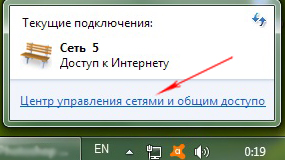
Te ei pea pikka aega ootama, sest ekraanile ilmub kohe uus aken, milles saate sellise pakkumise hõlpsalt leida kui "uue ühenduse või võrgu loomine ja seadistamine".
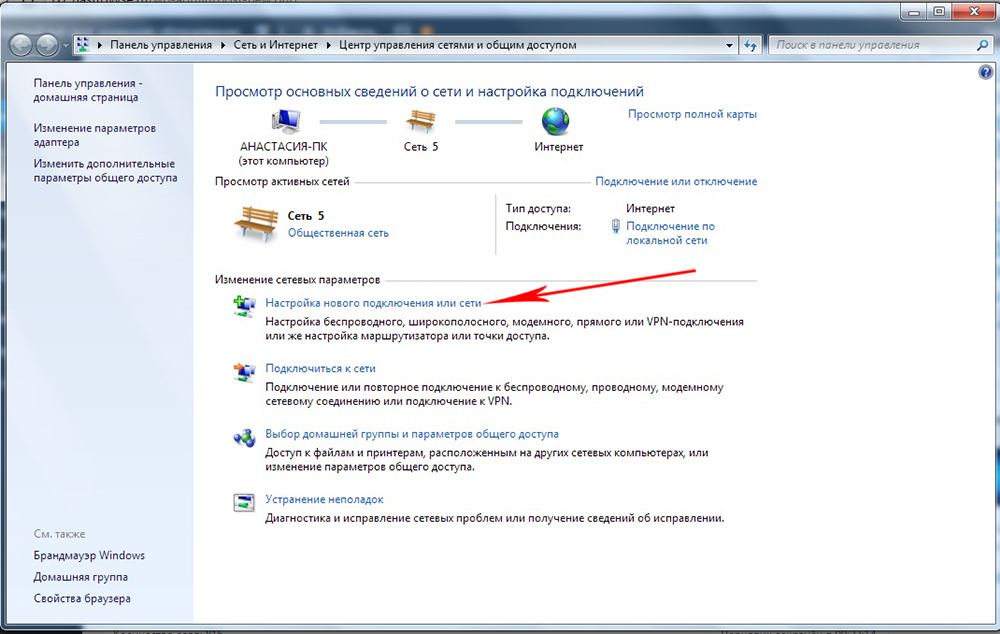
Te ei pruugi pikka aega mõtiskleda, mida järgmisena teha. Soovitame teil seda ettepanekut kohe ära kasutada, kuna just see samm orienteerib teid õiges suunas, mis viib kehtestatud eesmärkide eduka rakendamiseni.
Pärast seda pakub kapten teile esitatud loendist vastuvõetava ühendusvaliku. Kuna olete keskendunud L2TP protokollile, valige viimane rida "Ühendus töökohaga".
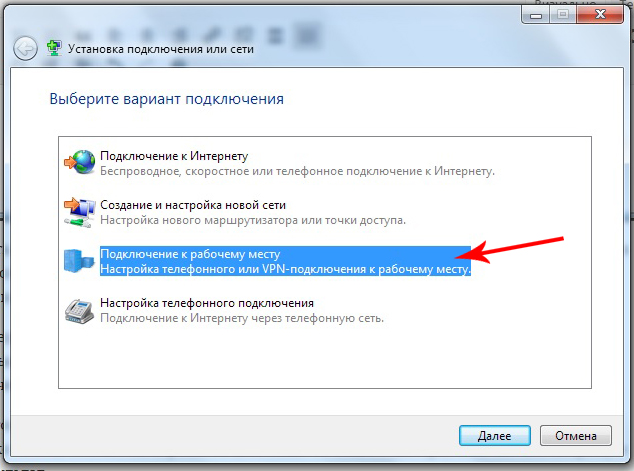
Meister jätkab ülesannete automaatset jõudlust, pakkudes teile aeg -ajalt teatud, kuid selgelt näidatud võimalusi toimingute jaoks. Lõpptulemus sõltub otseselt teie valikust. Täpsemalt, pärast seda, kui kapten soovitab olemasolevat ühendust ära kasutada, keeldute sellest pakkumisest ja nõustute uue ühenduse võimalusega.
Kui järgmine pakutavate toimingute loend ilmub magistri aknas, valige selline valik nagu „Kasutage minu Interneti -ühendust (VPN)”.
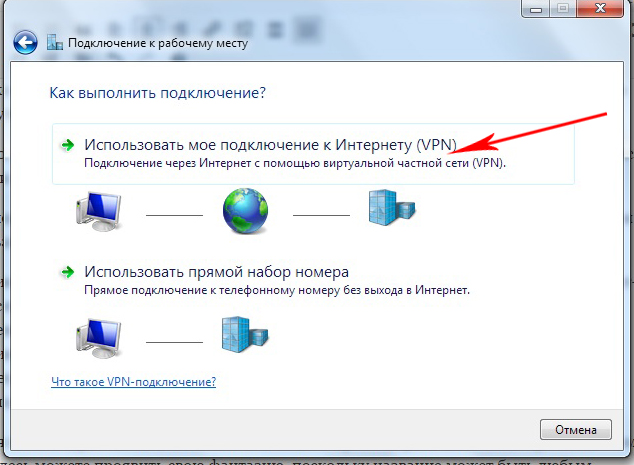
Kuid enne järgmiste sammude tegemist peate arvestama oma konkreetse Interneti -ühenduse funktsioonidega. Kõige sagedamini piisab teile sellise lause kasutamisest nagu Interneti -ühenduse installimine, kuid mõnikord peate valima ühenduse edasilükkamise Internetiga. Kahjuks ei saa me siin teile pakkuda ühte juhtumite jaoks universaalset “retsepti”, kuna kõik sõltub pakkujast, mis pakub võrguühendust.
Järgmisena peate sisestama privaatvõrgu VPN -i või oma pakkuja aadressi. Kirjutage allpool olevale väljale sihtobjekti nimi. Siin saate näidata oma kujutlusvõimet, kuna nimi võib olla ükskõik, nende toimingute suhtes piirangud.
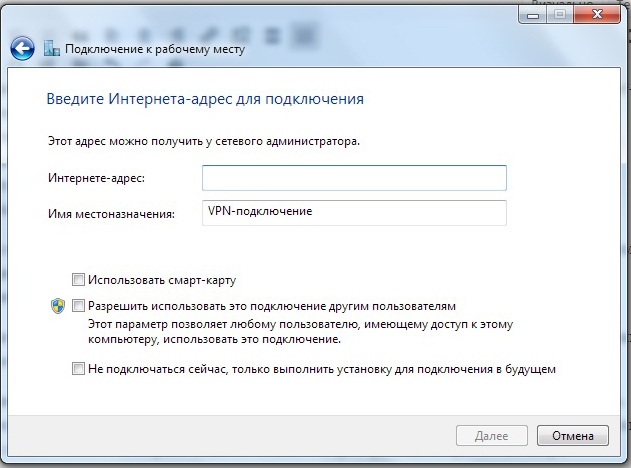
Liini lähedal asuvas märkeruutu "pidage meeles toitlustusandmeid", ärge unustage installida märkehäi.
Uue võrguühenduse loomise lõpuleviimiseks klõpsake julgelt nuppu "Loo". Nüüd osutate automaatselt seadistusmeistri võrgujuhtimiskeskusesse. Selles aknas näete oma uue Interneti -ühenduse silti, mis toimib tänu L2TP protokollile.
Pakume teile õiget hiirevõti, et sellel klõpsata ja lülitada "atribuudid" viimasele parameetrile. Pärast sellist taotlust tekib aknas, mis tekib vahekaardile kolmandale „ohutus”, just siin teeme veel mõned väikesed muudatused.
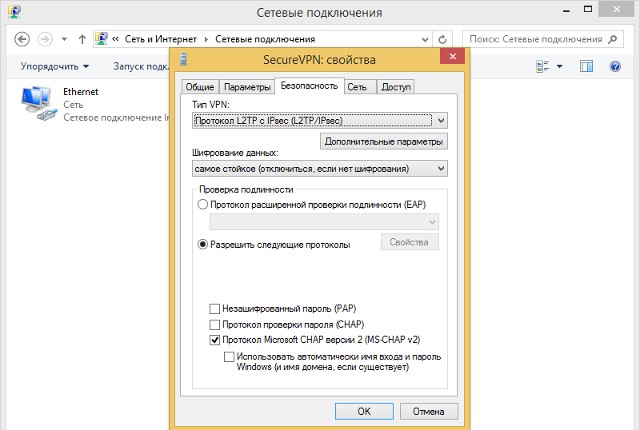
Eelkõige kirjutage esimeses reas "Tüüp VPN" üles fraas "protokoll L2TP koos iPseciga". Jätke ülejäänud parameetrid, kuna seadete kapten teeb kõik olulised muudatused automaatselt. Kui vajate endiselt oma osalust, tuleb sellest teavitada pakkujat, pakkudes teavet selle kohta, et on oluline sisestada teid isiklikult seadete aknasse. Ärge unustage nuppu OK klõpsata, nii et kõik teie tehtud muudatused salvestatakse edukalt.
Pärast nende manipuleerimist on sellise võrguga ühendamine lihtsalt. Piisab Interneti -ühenduse teavitamisest ja valida sobiv võrgunimi, mille te tulite välja võrguseadete täitmise protsessis.
Kui unustasite automaatsete paroolide automaatsete salvestusseadete kapteni orienteeruda, peate pärast Interneti -ühenduse valimist tutvustama nii sisselogimist kui ka parooli. Muidugi, saate selle oma puudustest kõrvaldada ja pärast sisselogimise ja parooli kasutuselevõttu panna märkeruumi märkeruumi ettepaneku lähedale vastava säilitamise kohta.
Seega, kui saate selgelt järgida samm -by -STEP -i juhiseid, saate ühenduse VPN -võrguga hõlpsalt ja kiiresti installida. Praktiliste kogemuste osas näete, et kõiki probleeme saab hõlpsasti kõrvaldada või vältida, kuna lahustumatuid olukordi lihtsalt pole olemas.
- « HP LaserJet 1020 ei prindi - kuidas probleemi lahendada
- Probleemi lahendamine PSN -i sissepääsuga »

